簡単かつ最強の組み合わせ!「.shop」ドメイン+WordPressでショッピングサイトを構築する
「.shop」ドメインでショッピングサイトを構築したいが、どのサービスを使ったらいいか分からない……という人にはWordPressがオススメ。「お名前.com」なら、「.shop」の取得、サーバーの登録、WordPressのインスールまで、すべての設定が連携しているので、誰でも超簡単に「.shop」ドメインでショッピングサイトを開設できるぞ。
■ WordPressでショッピングサイトを構築するメリット
9月の一般登録の開始以来、大人気の「.shop」ドメインだが、このドメインを手に入れたからには、ぜひともショッピングサイトを立ち上げて運用したいところだ。
ショッピングサイトの構築には、既存のウェブサービスを利用する方法や、EC-CUBEなどのCMSを導入するようなやり方があるが、前者は手軽な分カスタマイズ性に限界があるし、後者のCMSは本格的だが難易度が高く、どちらも一長一短。そこで、提案したいのが、ウェブサイト用のシステムとして世界で最も多く使われているWordPressを利用する方法だ。
WordPressはブログなどのサイトを作るためのソフトだと思われがちだが、プラグインを使うことでショッピングサイトとして運用することも可能。WordPressは多くのブログシステムのベースになっている分かりやすいUIなので、すぐに操作や設定方法を覚えられるほか、既存のサイトのノウハウも応用しやすいため、非常にカスタマイズ性の高いサイト構築が可能なのだ。
さらに、「お名前.com」では、独自ドメインの取得と同時に合わせてサーバーの登録を行える。さらに、そのサーバーにはWordPressの自動インストールに対応しており、面倒なドメインの設定やWordPressのインストールが、まとめて簡単に行えるという大きなメリットがある。
今回は、「お名前.com」で「.shop」ドメインを取得し、サーバーを登録してWordPressをインストールするまでの手順を解説していこう。
■ 「お名前.com」で「.shop」とサーバーを登録する
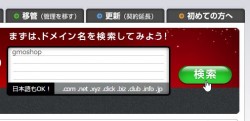
まずは「お名前.com」で「.shop」ドメインを取得する。「お名前.com」のトップページを開いて、検索欄に欲しいドメイン名を入力し『検索』をクリック
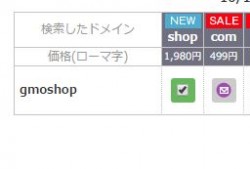
該当するドメイン名の取得状況が表示される。「.shop」のチェックボックスが空欄になっていれば取得可能。チェックボックスを有効にしよう
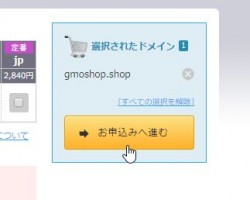
「選択されたドメイン」にチェックボックスを有効にしたドメインが表示されているのを確認、『お申込みへ進む』をクリックしよう
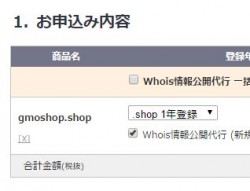
ドメインの更新期間を設定しよう。初期設定では『1年登録』となっているが、ここで期間を増やしておくと、1年後に更新作業を忘れても、大切なドメインが突然失効することがなくなる。『Whois情報公開代行』にチェックを入れると、登録した個人情報を隠し、見た目上「お名前.com」の情報が表示されるようになる
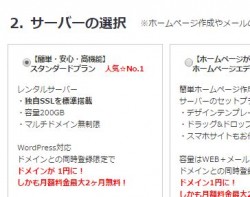
「サーバーの選択」で『レンタルサーバー』にチェックを入れよう。独自ドメインと合わせてレンタルサーバーの登録が行えるので、WordPressの導入が簡単になる
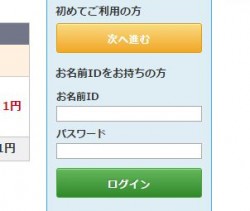
「お名前.com」を初めて利用する場合は「初めてご利用の方」の『次へ進む』を選択。過去に利用したことがあるなら、「お名前ID」と「パスワード」を入力して『ログイン』をクリックする
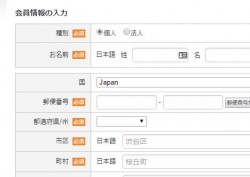
前の画面で「初めてご利用の方」を選択した場合は、名前や住所、連絡先などを入力して会員登録を行えばOK
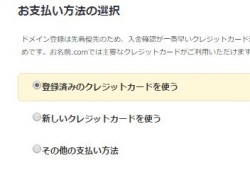
「お支払い方法の選択」で決済方法を指定しよう。クレジットカード決済、コンビニ決済、銀行振込から選択できるぞ
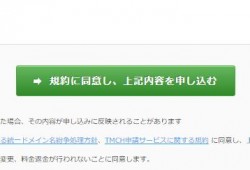
入力内容を確認し、『規約に同意し、上記内容を申し込む』をクリックする。「ドメイン 情報認証のお願い」というメールが届くので、本文中のリンクをクリックしよう。これでドメイン取得手続きは完了だ
■ サーバーにWordPressをインストールする
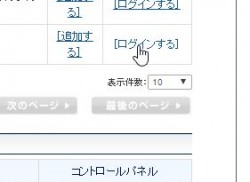
「お名前.com」の「サーバーNavi」にログイン。取得した独自ドメイン名が登録されているサーバーが表示されるので「コントロールパネル」の『ログインする』をクリック
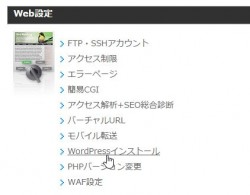
コントロールパネルが開いたら、「Web設定」の『WordPressインストール』をクリックしよう
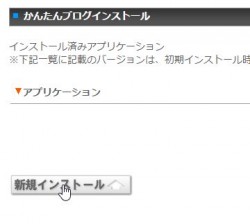
「かんたんブログインストール」が開くので『新規インストール』をクリックする
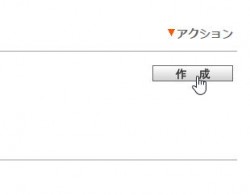
『作成』をクリック。WordPressの初期設定を入力して、サーバーへのインストールを行おう
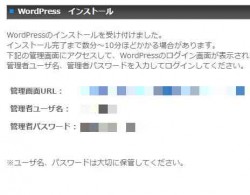
インストールが完了すると、管理画面のURLや設定したパスワードが表示されるので、ログインできることを確認しよう
「お名前.com」が提供しているサーバーには、「スタンダードプラン」「ホームページエディタープラン」「高機能メールプラン」と3種類あるが、いずれのサービスもWordPressの自動インストールに対応しているので、どれを選択してもOK。「ホームページエディタープラン」では人気のホームページ「Weebly」が利用可能。「高機能メールプラン」ではOffice365のメールサービス「Exchange Online」を利用できるオプションが付いている。用途に応じて選択するといいだろう。
【期間限定情報】 今なら、「お名前.com」では登録実績1,300万件突破を記念して、期間限定価格でご提供中。ドメインがわずか30円から購入できるほか、定番ドメインも大幅に値引き中で、お得にゲットできる大チャンスとなっている。
次回は、「.shop」ドメインのWordPressに、様々なプラグインを導入してショッピングサイトを構築する手順を解説するぞ。

 全世界1,000万以上ダウンロード超え!水分補給サポートアプリ最新作『Plant Nanny 2 - 植物ナニー2』が11/1より日本先行配信開始中
全世界1,000万以上ダウンロード超え!水分補給サポートアプリ最新作『Plant Nanny 2 - 植物ナニー2』が11/1より日本先行配信開始中 たこ焼きの洞窟にかき氷の山!散歩を習慣化する惑星探索ゲーム『Walkr』がアップデート配信&6/28までアイテムセール開始!
たこ焼きの洞窟にかき氷の山!散歩を習慣化する惑星探索ゲーム『Walkr』がアップデート配信&6/28までアイテムセール開始! 【まとめ】仮想通貨ビットコインで国内・海外問わず自由に決済や買い物ができる販売サイトを立ち上げる
【まとめ】仮想通貨ビットコインで国内・海外問わず自由に決済や買い物ができる販売サイトを立ち上げる 乗り換え推奨!Gmailから独自ドメイン+Office365に過去のメール履歴ごと移行する
乗り換え推奨!Gmailから独自ドメイン+Office365に過去のメール履歴ごと移行する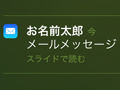 大事な連絡を絶対見逃さない!独自ドメインのメールアドレスをプッシュ設定でスマホに登録
大事な連絡を絶対見逃さない!独自ドメインのメールアドレスをプッシュ設定でスマホに登録 ビットコインでネット通販!仮想通貨の決済システムをWordPressに導入する
ビットコインでネット通販!仮想通貨の決済システムをWordPressに導入する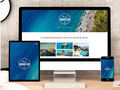 デザイン性に優れたサイトを簡単カスタマイズできる「ホームページエディターPowered by Weebly」の使い方
デザイン性に優れたサイトを簡単カスタマイズできる「ホームページエディターPowered by Weebly」の使い方 PHPが分からなくても大丈夫!会社の公式サイトをWordPressテーマ「micata2」で簡単に構築する
PHPが分からなくても大丈夫!会社の公式サイトをWordPressテーマ「micata2」で簡単に構築する 独自ドメインでメルマガ運用!「Subscribe2」でメールマガジンの配信システムを構築する
独自ドメインでメルマガ運用!「Subscribe2」でメールマガジンの配信システムを構築する
